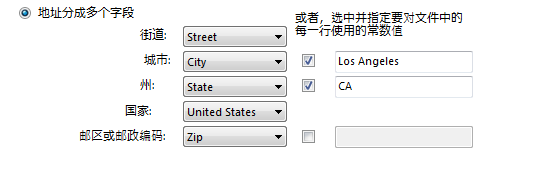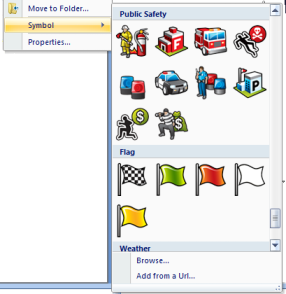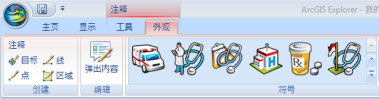要向 ArcGIS Explorer 地图中添加具有关联的地址或坐标信息的内容,并且使用 ArcGIS Explorer 可读取的文件格式(如具有分隔值的 .csv 或 .txt 文件),则应使用“添加文本文件向导”。该向导将读取您的文件,收集有关该文件的信息,然后为文件中的每一项创建注释。对于包含地址的文件,每个文件最多可以包含 200 个地址;对于基于坐标的位置,该文件可以包含多达 64000 个坐标或坐标对的值。
以下各部分按照使用“添加文本文件向导”时执行各操作步骤的先后顺序组织;因此您可以依次阅读。使用下面的链接可快速导航到特定部分:
浏览到要添加的文件
要选择待添加的文件,在地图 组的主页 选项卡上,单击添加内容 然后选择文本文件...。在“文件打开”对话框中,浏览到扩展名为 .csv 或 .txt 的文本文件,也可以是其他具有任何扩展名的文件,只要其中只包含文本即可。选择某个文件后,即会显示“添加文本文件向导”对话框。除了从添加内容 列表开始添加过程外,还可以在 Windows 资源管理器中拖动 .csv 或 .txt 文件并放置到 ArcGIS Explorer 正在运行的实例上。文件放置后,即会看到向导的第一个面板。 返回顶部
指定用于分隔文件中各个数据单元的字符
出现的第一个面板会显示“文件分隔符”分组。在此指定文件的构造方式。在“文件分隔符”部分中,您可以指定文件中每行信息的分隔方式;例如,很多情况下每个信息单元都会以默认分隔符(逗号)与下一个信息单元隔开。可以从“逗号”、“空格”、“制表符”、“分号”或用户在面板的文本框中输入的字符中进行选择。 返回顶部
指定文件包含连续分隔符
如果数据字段间的分隔符包含多个字符,请选中“将多个连续的分隔符视为一个”复选框。返回顶部
选择用于括起值的字符
在“文本限定符”下拉列表中,可以选择在文本文件中用于括起值的字符。当向导遇到文本限定符字符时,连续两个限定符字符之间的所有文本会作为一个值进行添加,即使文本包含分隔符字符也是如此。例如,如果分隔符为逗号 (,) 且文本限定符为双引号 ("),则“Redlands, California”会以 Redlands, California 的形式添加到一个单元格中。如果未指定限定符或指定单引号 (') 作为限定符,则“Redlands, California”将作为“Redlands”和“California”添加到两个相邻的字段。返回顶部
指定文件的第一行是否包含字段名称
选中“第一行包含字段名称”复选框会指示“添加文本文件向导”将文件的第一行视为字段名称行;如果清除该复选框,“添加文本文件向导”将为每个信息分隔单元提供通用名称。字段会被命名为“字段1”、“字段2”、“字段3”,以此类推。返回顶部
查看向导解释数据的方式
在所有“添加文本文件向导”面板的对话框底部,都可以看到“数据预览”区域。在此区域可以看到“添加文本文件向导”对文件内容的理解方式。该表格会根据对话框中其他部分所做的设置而动态变化。请注意,“数据预览”仅显示文件的前五行。
完成指定文件组织方式的工作后,单击“下一步”转至下一个面板,通过该面板可指示“添加文本文件向导”文件中包含的数据类型以及在哪些字段中查找位置和描述性信息。 返回顶部
指定包含高程数据的字段
要指示向导文件中哪个字段包含 z 值或高程数据,请在“高程源”中选择相应字段。一旦应用程序处理添加的文件后,每条注释的“放置位置”属性均为“绝对值”,并且“高度”属性为“高程”字段的值。返回顶部
指定文件包含的数据类型
要指示向导文件包含的数据的类型,请选择以下三个“位置源”选项之一。
坐标系
文件中的文本可采用任何坐标系。如果在下拉列表中没有看到与您的数据对应的坐标系,请单击 <更多...> 查看投影坐标系和地理坐标系的完整列表。默认情况下,坐标系设置为 GCS_WGS_1984,相应的坐标字段默认为“经度”和“纬度”。
纬度/经度
如果文件包含纬度/经度坐标对,则选择该选项,然后指定包含 X 坐标(经度)的字段的名称以及包含 Y 坐标(纬度)的字段的名称。坐标形式可以是“十进制度”(DD)、“度分秒”(DMS) 或“度十进制分”(DDM)。不管使用的是 DD、DMS 还是 DDM,坐标数字值前面都可以包含一个减号来指示西半球或南半球,也可以使用字符 E、W、N、S 来表示相应的半球。此外,DMS 坐标的值可以用特殊字符 ° ' "(例如,粘贴从其他使用这些字符的对话框或应用程序复制来的坐标时)或空格隔开。以下是格式正确的纬度/经度坐标:
| 纬度 | 经度 |
| 45 | -45 |
| 45°30'30"N | 45°30'30"W |
| 45 30 30 N | 45 30 30 W |
| 45.50833 | -45.50833 |
美国国家网格或 MGRS
如果文件包含 USNG 或 MGRS 坐标,请选择该选项,然后指定包含该坐标的字段的名称。以下列表包含格式正确的“美国军事网格参考系统”(MGRS) 和“美国国家网格”(USNG) 地点位置。地点位置可包含空格。
| 示例 | 点的定位精度 | 位数 | 描述 |
| 18SUH | 100,000 米 | 0 | 地区性区域的大小 |
| 18SUH64 | 10,000 米 | 2 | 城市的大小 |
| 18SUH6743 | 1000 米 | 4 | 住宅区的大小 |
| 18SUH678432 | 100 米 | 6 | 足球场的大小 |
| 18SUH67894321 | 10 米 | 8 | 普通住宅的大小 |
| 18SUH6789043210 | 1 米 | 10 | 停车位范围内 |
地址
如果文件包含地址,请选择“地址”选项,然后按向导底部的“下一步”按钮转至下一个面板,通过该面板可指定哪些字段包含地址的各个组成部分。
返回顶部
指定包含坐标位置的标题和/或描述性信息的字段
一旦向导处理您提供的文件后,它将创建注释,可以查看、导航到这些注释,还可以将其用于其他任务。位置源 字段为向导提供用于区分每个位置的信息。
“标题”字段的内容可用于在内容 窗口中标识注释列表中的位置;这会非常有用,因为内容 窗口中使用的默认文本是坐标对或坐标。
“描述”字段的内容将被置于与位置关联的弹出窗口中。这可以是任何内容,可以是一个词,也可以是完整的 HTML 标记,包括到网站的链接,等等。了解有关文本文件和注释中的 HTML 标记的详细信息。
除了文件中的字段名之外,还会出现 <所有字段> 这个条目:
如果选择此项,则注释的所有字段值都会置于与位置关联的弹出窗口中。应用程序将每个字段的值放置在单独的行上,并在前面冠以字段的名称。如果想要编辑任何文本,例如字段名为缩写,可以显示注释的弹出窗口并对文本进行编辑。
某些情况下,“标题”字段和“描述”字段可能是同一字段,或者您可能只想指定其中一个字段。您可能会发现,最常见的做法是标识位置并使用另一字段来补充默认信息。请注意,此功能只对“纬度/经度”和 USNG 或 MGRS 坐标有效。单击完成 以完成工作。返回顶部
指定地址字段和任何数据常量
文本文件中的地址数据可以采用以下两种格式之一;全部都在一个字段中,也可以在多个字段中。以下是第一种情况的示例:
StreetAddress, Description
380 New York Street Redlands CA 92373, Esri Corporate Headquarters
在上述情况中,需要选中“一个字段作为地址”选项并选择名为 StreetAddress 的字段作为“地址”字段。
以下是由多个字段构成地址的示例:
Street, City, State, Zip, Description
380 New York Street, Redlands, CA, 92373, Esri Corporate Headquarters
如果文件包含构成地址的多个字段,则必须指定地址的每个部分分别由哪个字段包含。因此,在上述示例中,指定 Street 作为“街道”字段,City 作为“城市”字段,以此类推。
如果文件没有某些字段,例如“城市”字段和“州”字段,但您知道所有地址都在同一个城市和州,则可以选中相应的复选框并输入一个常数值,例如:
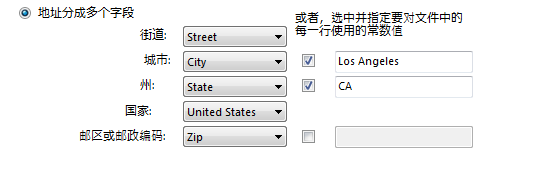
在指定了地址字段和任意常量之后,单击“完成”。 返回顶部
在地图上查看文件中的地点
如果您已感到满意,即“添加文本文件向导”已具有您想要提供的所有信息,则单击“完成”。应用程序将采用您的信息和文件,并尝试匹配尽可能多的位置。如果文件包含的地址超过 200 个,ArcGIS Explorer 将匹配它所能识别的前 200 个地址,然后会通知您应该将该文件拆分为多个文件,每个文件最多包含 200 个地址。由于对坐标数没有限制,因此您不会看到此消息,应用程序会查找它可以找到的所有位置。对包含坐标信息的行数没有限制,但是如果文件包含的记录超过 1000 条,则只有前 1000 条注释可见;任何其他注释将仍然定位,但最初并不会标记为可见。对于这两种情况,注释都会出现在内容 窗口下与您最初选择的文本文件同名的文件夹中;位置将使用默认符号进行标记。可以对其中任何一项注释使用上下文菜单,如同处理任何其他注释一样。这其中包括更改符号。返回顶部
选择符号
向导完成设置后,找到的位置将出现在地图上并由默认符号指示。可以在内容 窗口中选择这些位置的部分或全部置,单击右键并选择符号:
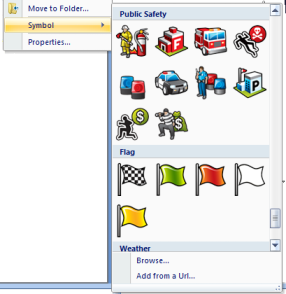
或者在功能区 上,选择外观 选项卡,然后在符号 组中选择一个符号:
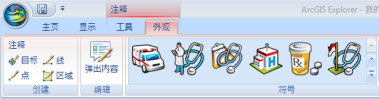
返回顶部
添加相同的文件
作为您工作的一部分,您可能会发现每次都使用相同的文件名来创建注释或添加到现有文件。向导会查看您之前是否使用过相同的文件名,如果使用过,它会建议使用您最初指定的参数,以便您不必再重新输入每一项。为此,向导会在与您最初选择导入的文件所在的文件夹下创建一个与原始文件同名的文件,但扩展名为 .etx。在运行向导前,您需要确认是否对该文件夹具有“写入”权限。 返回顶部
在工作进行过程中停止
工作执行过程中任意时刻,不管出于何种原因,当在应用程序开始查找位置之前希望停止工作时,只需要单击“取消”即可。 返回顶部
有关命名文件中的字段的提示
如果文本文件包含具有特定文本的字段名称,向导会自动识别并将其与对应面板中的相应字段关联起来。在加载文件时可以利用这个功能来节省时间。如果文件包含多个字段,随时可以更改字段名。向导可识别的文本字符串以及为这些文本字符串指定的字段如下:
| 文本字符串 | 关联的字段 |
lon
long
longitude
x
x-coord
x-coordinate | “Longitude”字段 |
lat
latitude
y
y-coord
y-coordinate | “Latitude”字段 |
ele
elev
elevation
elevrawft
floor
height
z
z-coord
z-coordinate
z-value | “Elevation”字段 |
| title | “Title”字段 |
| 描述 | “Description”字段 |
文本字符串不区分大小写;换言之,“description”与“Description”的处理方式相同。此外,对不带连字符的字段名(如“z value”)的处理方式与带连字符的值(如“z-value”)的处理方式也相同。 返回顶部
 反馈
反馈  通过电子邮件发送此主题
通过电子邮件发送此主题  打印此主题
打印此主题
 反馈
反馈  通过电子邮件发送此主题
通过电子邮件发送此主题  打印此主题
打印此主题